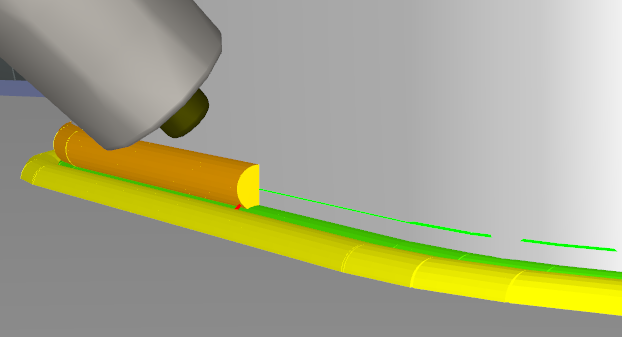Interface de soldagem
Esta seção aborda as funcionalidades disponíveis da interface do usuário do Add-in de soldagem.
O Add-in de soldagem contém os seguintes elementos funcionais:
1.Menu suspenso de seleção de instruções.
2.Instrução adicionada à lista de instruções.
3.Importar lista de instruções.
4.Exportar lista de instruções.
5.Instrução atual (selecionada).
6.Código de instrução e cor do ícone (clique para alterar a cor).
7.Nome da instrução (exclusivo).
8.Forma apropriada da trajetória.
9.Add-in instruções à sequência do programa ou ao CFP.
10.Excluir instrução da lista.
11.Parâmetros vinculados à instrução selecionada.
12.Crie um modelo de caminho.
13.Progresso na construção do modelo de caminho.
14.Sinalizador de visibilidade do modelo de caminho.
15.Sinalizador de rastreamento de caminho (permite simular a adição do material).
16.Área da lista de instruções.
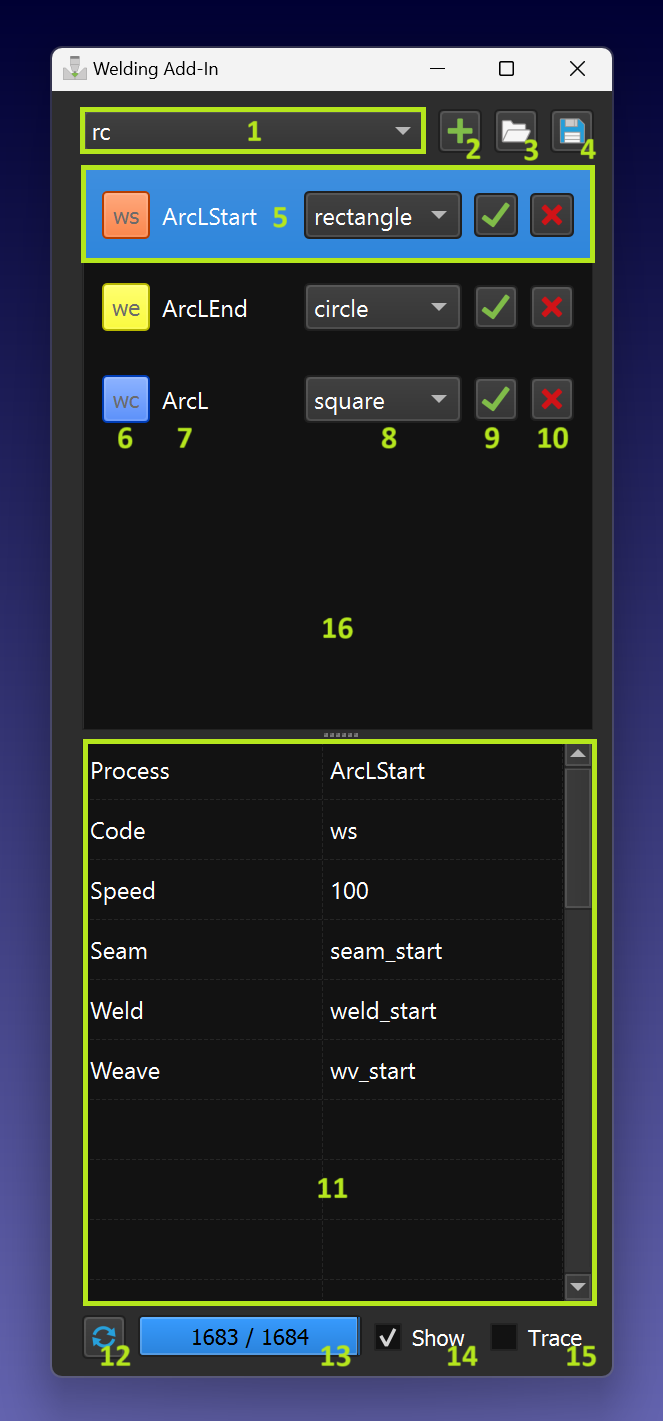
Menu suspenso de seleção de instruções
Você pode selecionar a instrução a ser adicionada no menu suspenso:
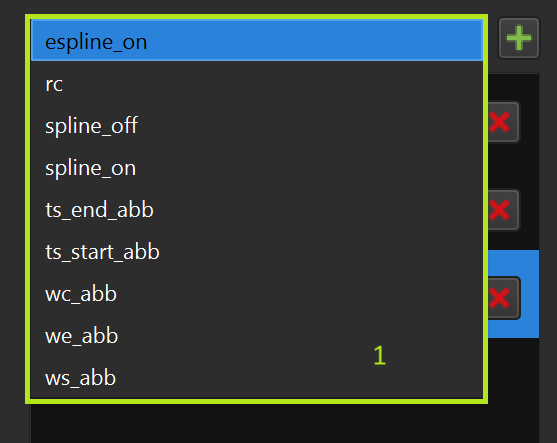
Adição de uma instrução à lista de instruções
Você pode adicionar a instrução selecionada no menu suspenso usando o botão “+”:
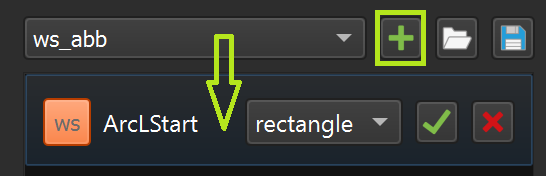
Os modelos de instrução estão na seguinte pasta (instalação padrão do RoboDK): C:\RoboDK\Addins\com.robodk.app.welding\WeldingAddIn\templates
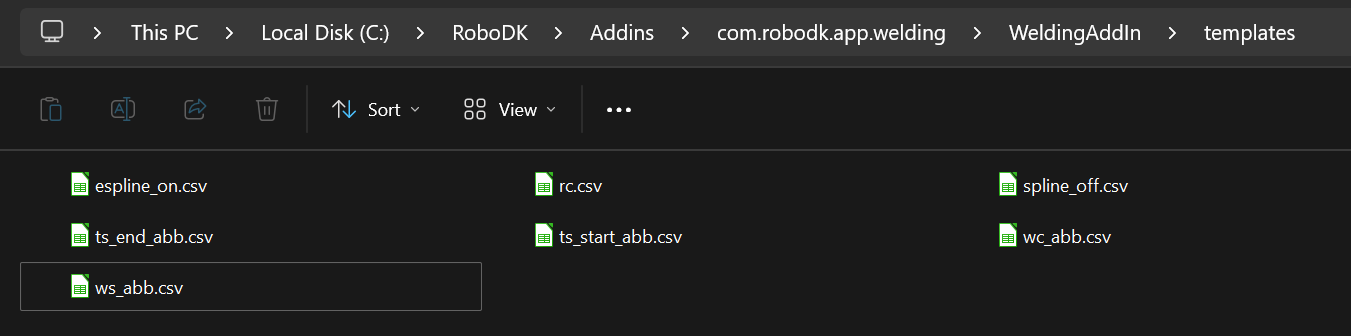
Os modelos são apresentados como arquivos “.csv” regulares com o formato de cadeia “parâmetro->valor”:
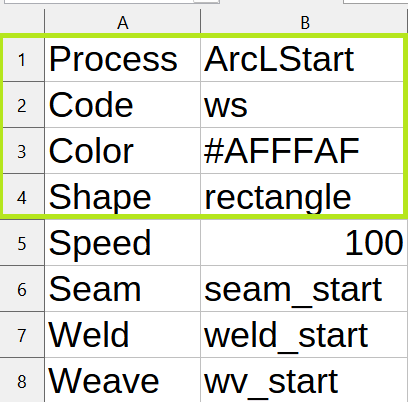
1.‘Processo’➔ ‘Nome do Processo’ (algum nome deve ser especificado)
2.‘Código’➔ ‘Código de instrução’ (um dos códigos de instrução suportados)
3.‘Cor’➔qualquer código de cor no formato hexadecimal
4.‘Forma’➔nome do arquivo com o modelo de forma para as instruções de soldagem
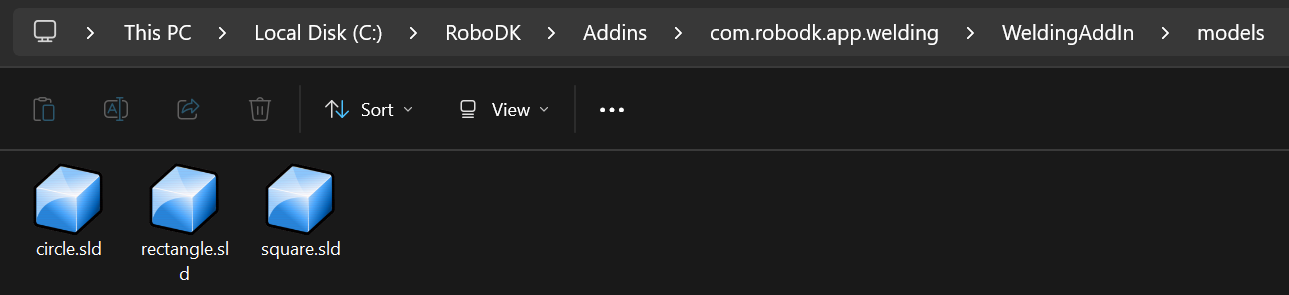
Instrução atual (selecionada)
Você pode acessar os parâmetros selecionando uma linha na lista de instruções (9). Além disso, a linha de instrução é destacada automaticamente durante a execução do programa ou quando você clica duas vezes na instrução de programa correspondente:
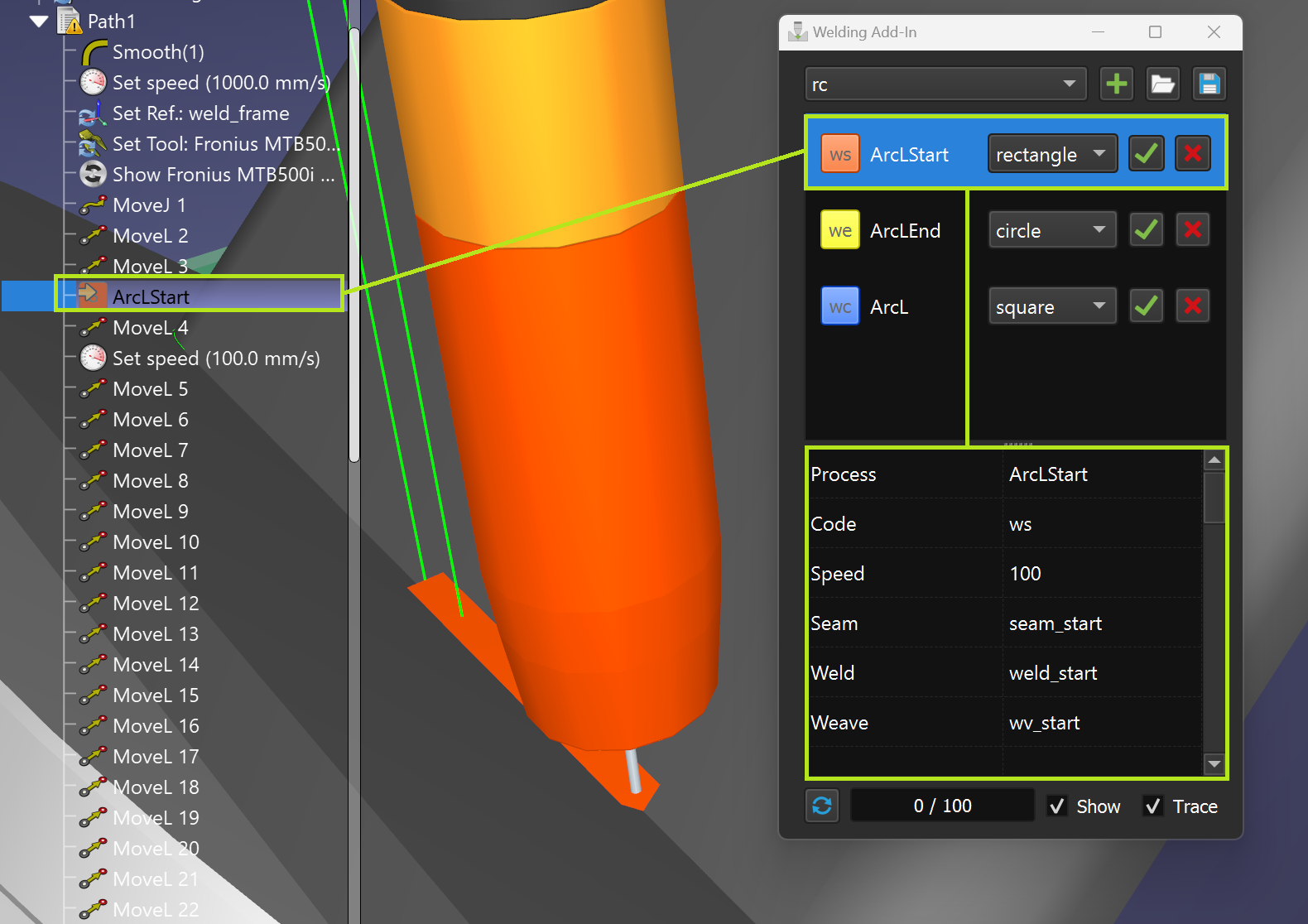
Código de instrução e cor do ícone
Você pode definir a cor da instrução e a trajetória correspondente clicando no botão de código de instrução (certifique-se de que a linha de instrução esteja selecionada primeiro):
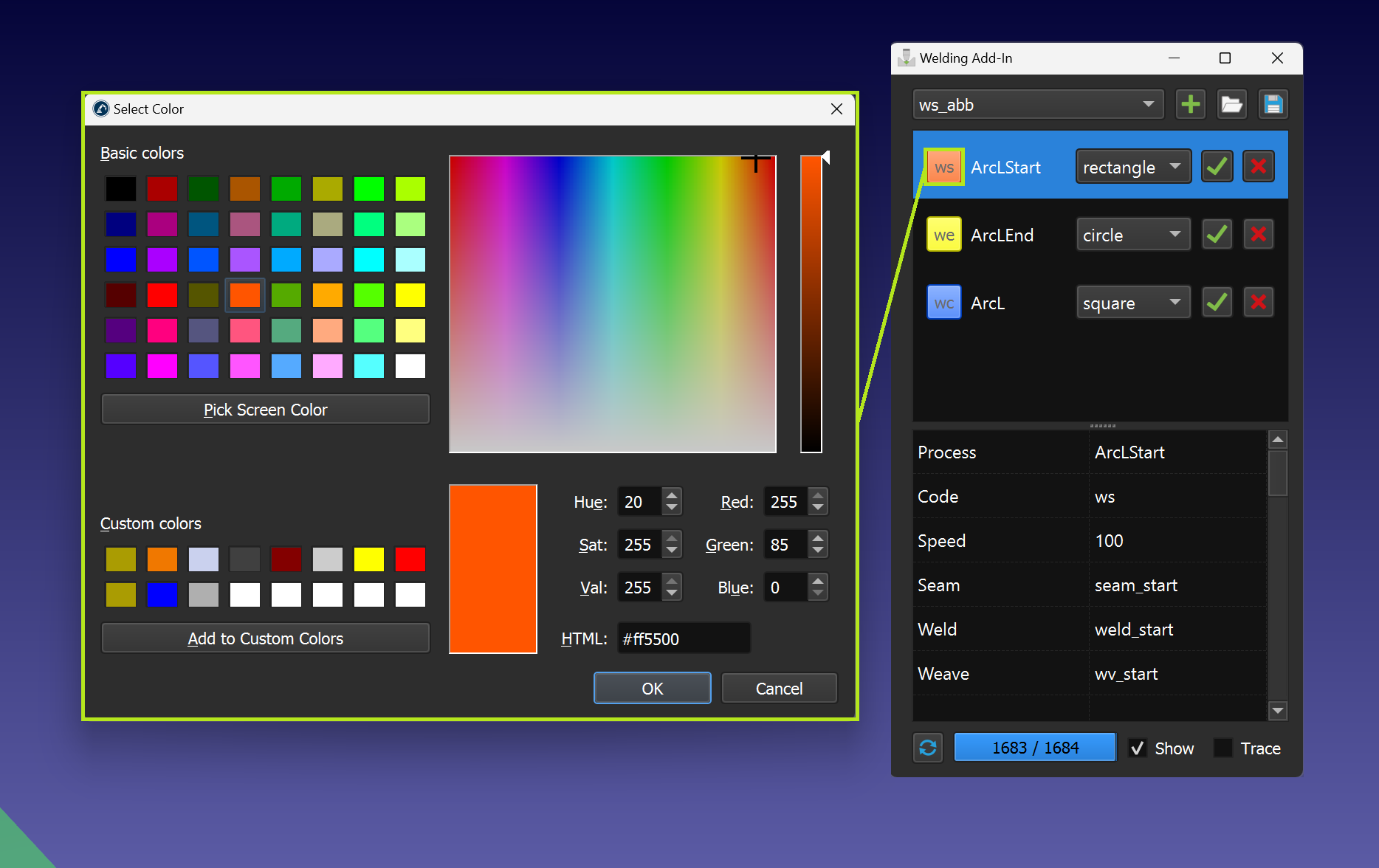
1.ws - instrução de início de soldagem
2.wc - instrução contínua de soldagem
3.we - instrução final de soldagem
4.rc - instrução personalizada Insert Code
Nome da instrução
Cada instrução na lista de instruções deve ter um nome exclusivo (valor do parâmetro “Processo”):
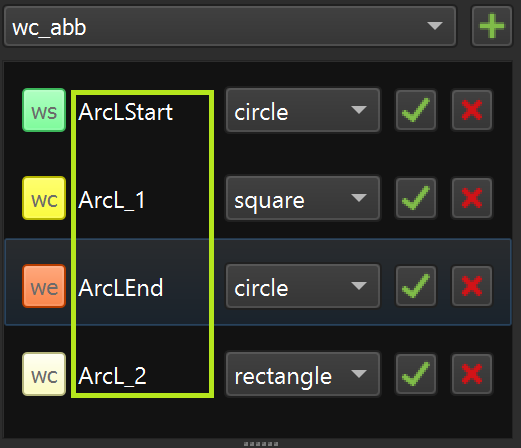
Forma de trajetória
Se o modelo de instrução tiver uma definição de forma de trajetória, ela poderá ser selecionada no menu suspenso:
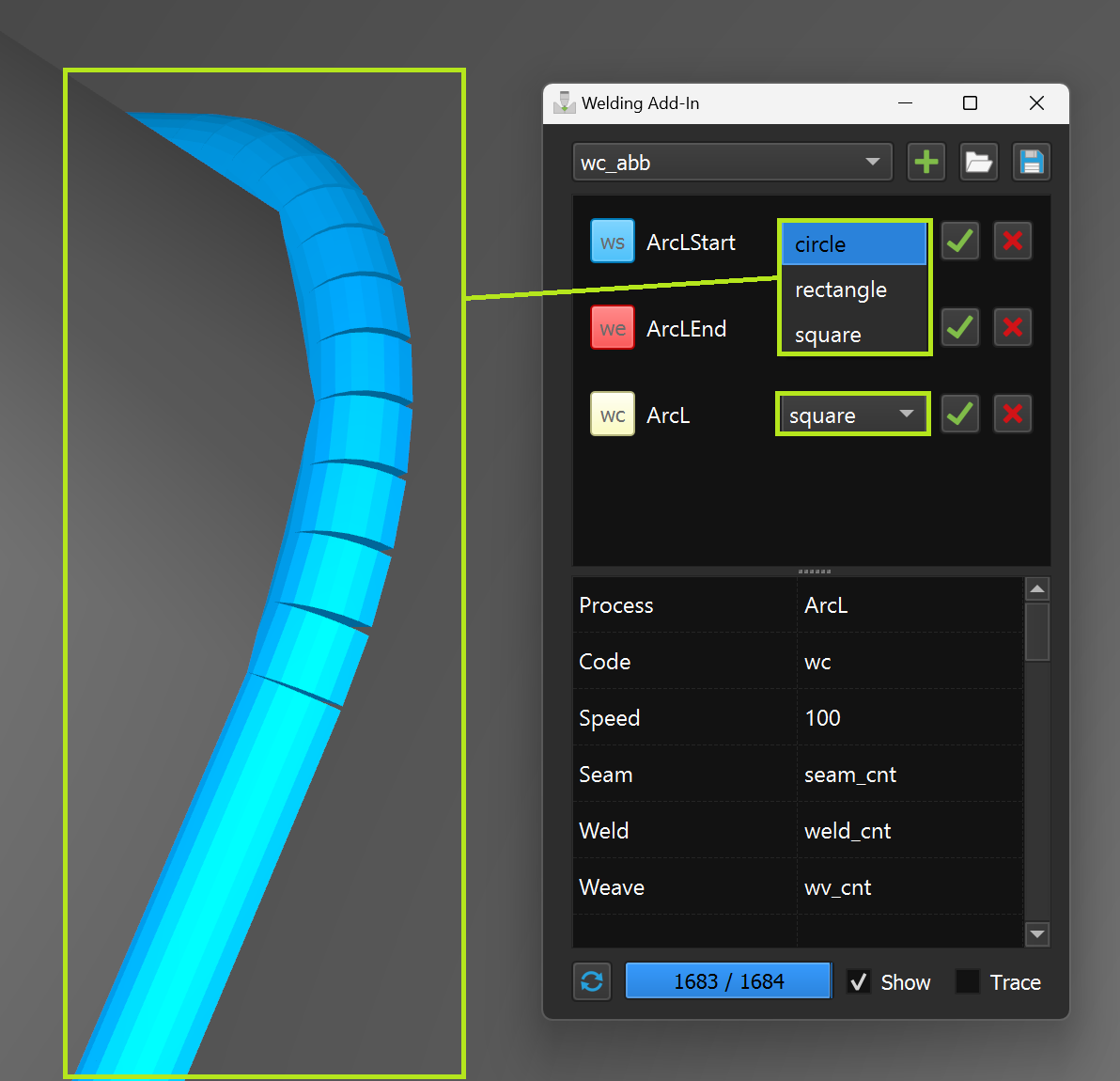
C:\RoboDK\Addins\com.robodk.app.welding\WeldingAddIn\models

Adicionar instruções à sequência de programas
Uma única instrução ou um par de instruções selecionadas sequencialmente pode ser adicionado a uma sequência de programas do RoboDK.
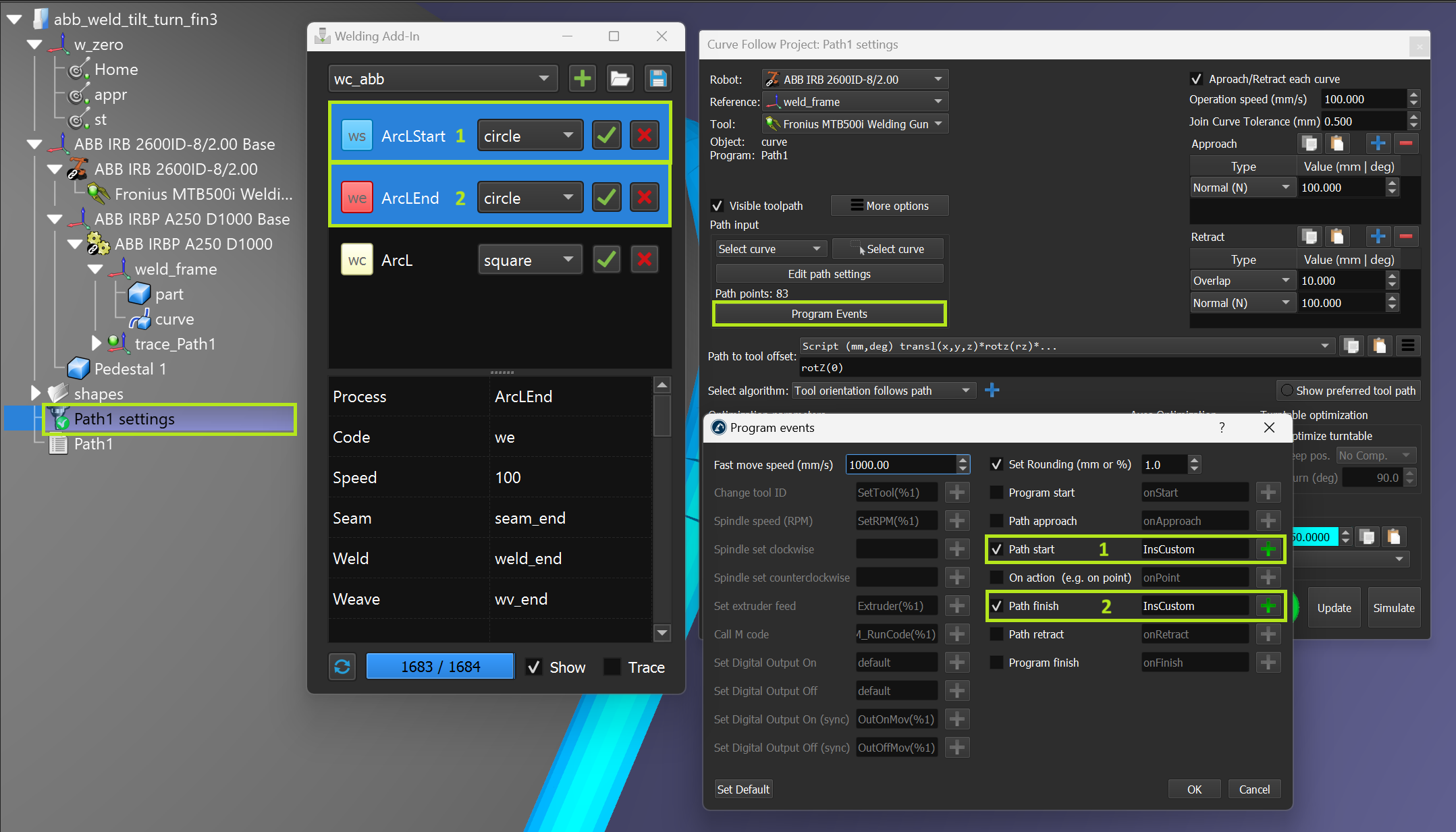
Excluir instrução da lista
Você pode excluir uma instrução da lista de instruções clicando no botão “X”.
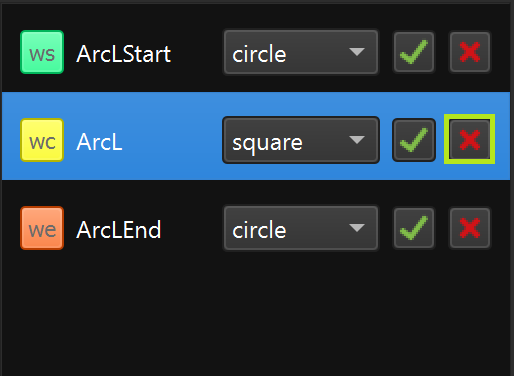
Parâmetros
Você pode alterar os parâmetros diretamente na tabela de parâmetros. As alterações podem ser salvas automaticamente.
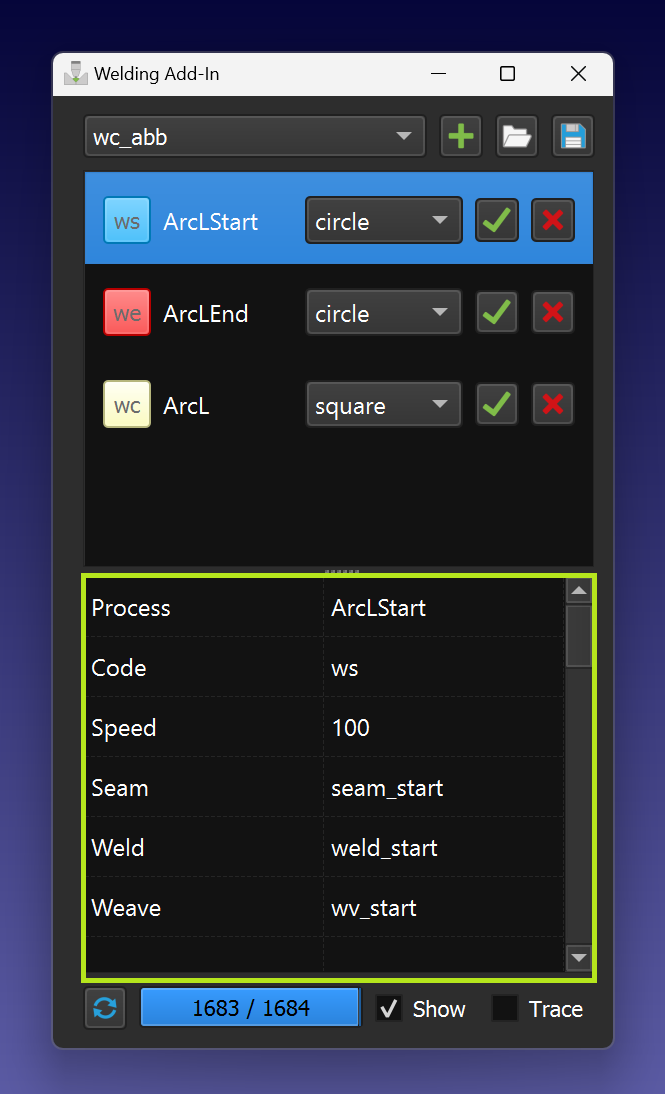
Importação/exportação de parâmetros
Você pode importar a lista completa de instruções com parâmetros ou exportar todos os dados usando as funções de importação/exportação.

Construção de trajetórias
Você pode criar a trajetória usando a função ‘Criar’ para o programa selecionado (ele precisa conter instruções de soldagem).
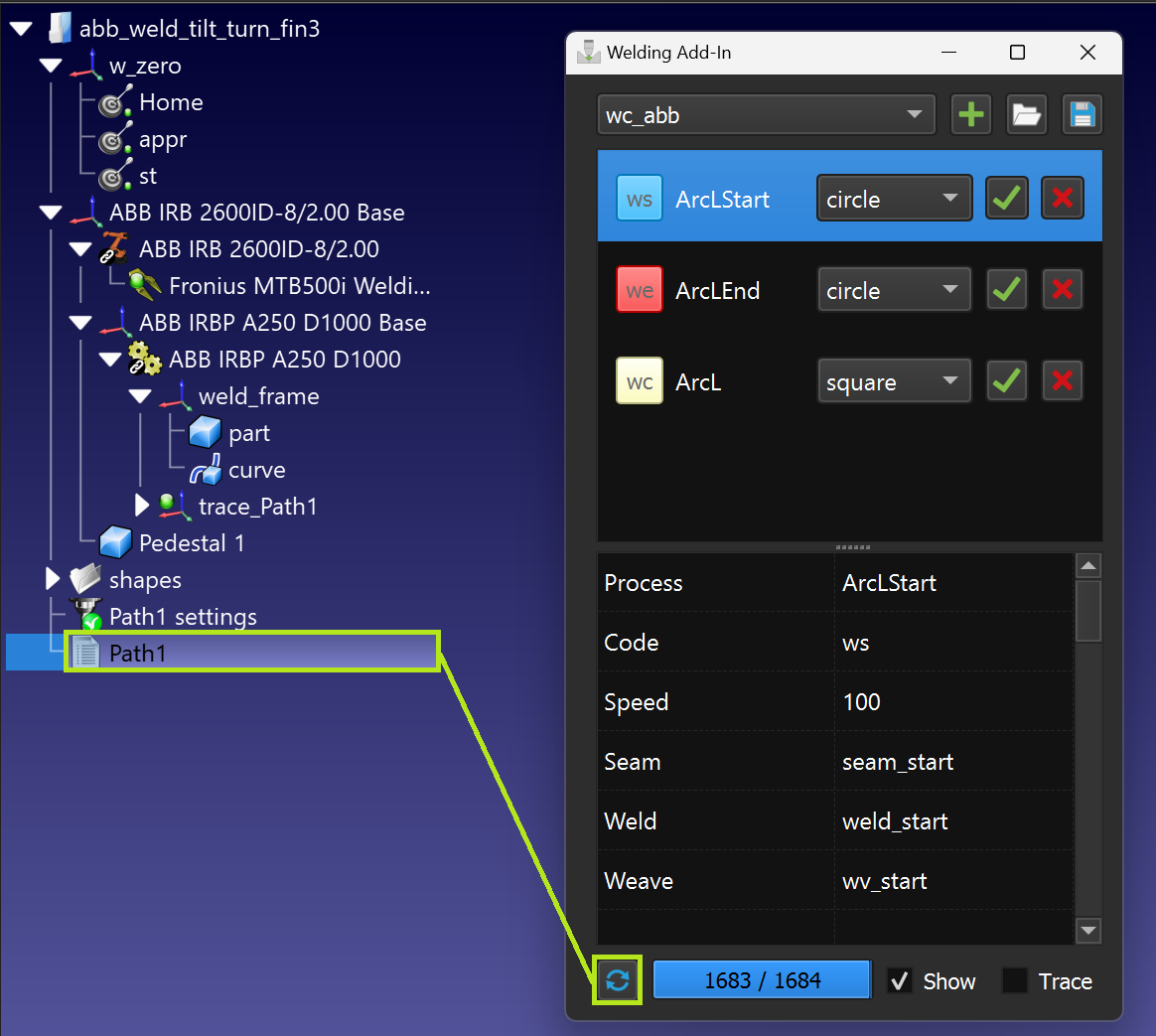
Rastreamento de trajetórias
Ao ativar a opção “Rastreamento”, é possível ver como o material de soldagem é aplicado à medida que o robô se move ao longo da trajetória de soldagem.